前回、Windows11でBtortherUtilitysがおかしいといった件だが、代替えのiPrint&Scanもおかしかった
ルーターをいろいろいじっている内に振っているプライベートアドレスも変わることもあり、そのせいで、Brotherの複合機を認識しなくなったりすることがあったが、するっと直せる時もあれば、しばらく時間がかかったりとイライラしていた。
ルーターを入れ替えて、プライベートアドレスが変わった時に、何もしないでiPrint&Scanを実行すると、古いIPアドレスが表示されるが、印刷もスキャンもいける時もあれば、両方できないこともあった。
iPrint&Scanを起動すると、複合機のIPアドレスも表示されているのだが、インストールしたままだと再指定も何もできない状態なのにちょっと驚いた。
確実に一度で済ますには、以下のようにする必要がある。
1.iPrint&Scanをアンインストール
2.Windows11コントールパネル、デバイスとプリンターからプリンターデバイスを削除
3.複合機本体を再起動
4.再度プリンターの追加からデバイスを追加
5.iPrint&Scanをインストール
こんな面倒なプリンタもスキャナも見たことない。って過去に持っていたやつは古すぎるかw。
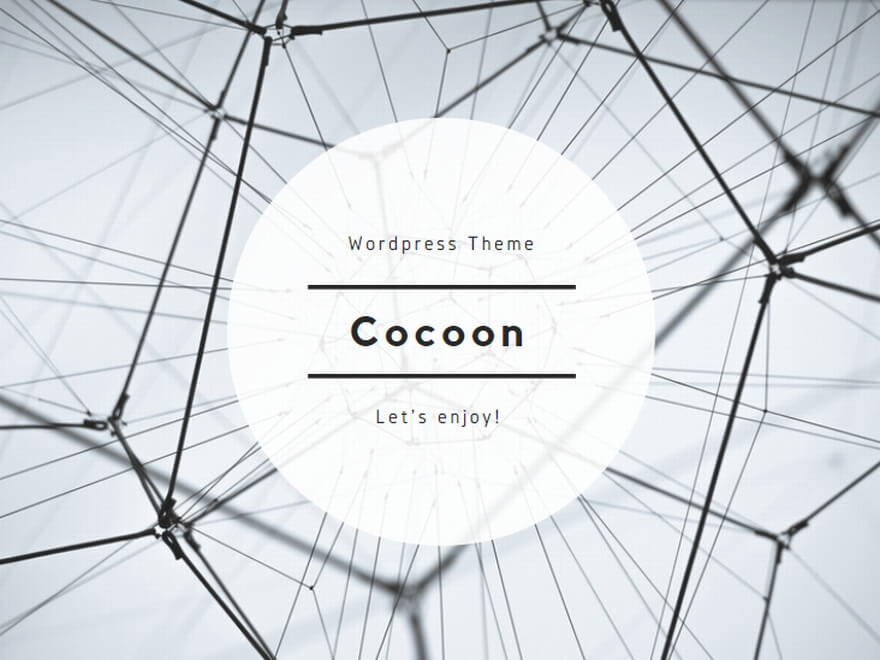
コメント